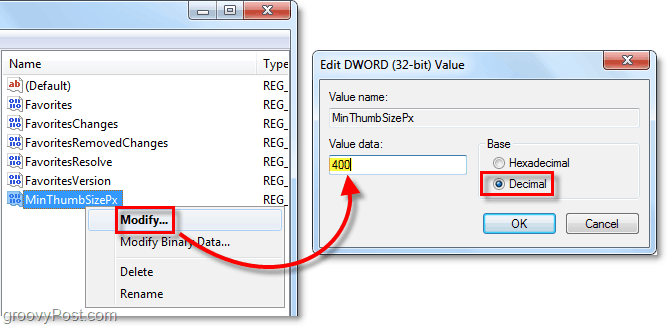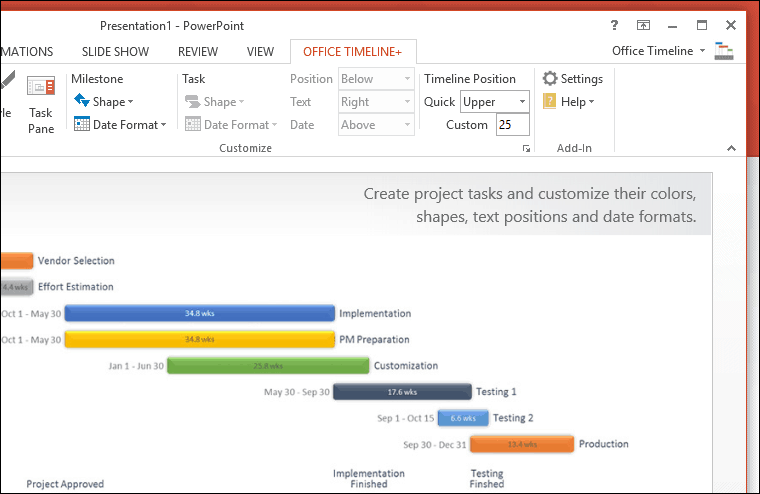Как исправить VirtualBox UUID уже существует ошибки
Virtualbox Виртуализация Виртуальная машина / / March 19, 2020
Последнее обновление

VirtualBox работает достаточно хорошо в нормальных условиях, но как только вы начнете перемещать виртуальные жесткие диски, он может выдать ошибки. Вот как можно исправить распространенную проблему после перемещения виртуального жесткого диска.
Если вы используете VirtualBox на компьютере с Windows, вы, вероятно, будете время от времени сталкиваться с ошибками. Когда я перенес свои виртуальные жесткие диски с одного физического диска на другой, я столкнулся с ошибкой прав доступа. Очевидно, что когда Virtualbox создает VHD (или виртуальный жесткий диск другого формата), он использует универсальный уникальный идентификатор, который он использует для распознавать виртуальные жесткие диски. Обычно это не вызывает проблем, но в этом случае предотвращает запуск дубликатов или перемещенных виртуальных дисков с неизвестного место расположения.
Исправьте ошибки VirtualBox UUID
Ошибка выглядит так:
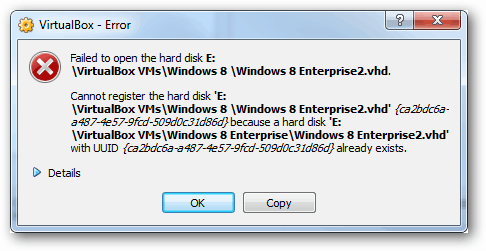
«Не удалось открыть жесткий диск E: \ VirtualBox VMs \ Windows 8 \ Windows 8 Enterprise2.vhd.
Не удается зарегистрировать жесткий диск ‘E: \ VirtualBox VMs \ Windows 8 \ Windows 8 Enterprise2.vhd’{Ca2bdc6a-a487-4e57-9fcd-509d0c31d86d} потому что жесткий диск ‘E: \ VirtualBox VMs \ Windows 8 Enterprise \ Windows 8 Enterprise2.vhd’ с UUID {Ca2bdc6a-a487-4e57-9fcd-509d0c31d86d} уже существует.
Код результата:
E_INVALIDARG (0x80070057)Компонент:
VirtualBoxИнтерфейс:
IVirtualBox {3b2f08eb-b810-4715-bee0-bb06b9880ad2}Callee RC:
VBOX_E_OBJECT_NOT_FOUND (0x80BB0001) »
Oracle имеет глава в руководстве VirtualBox это покрывает проблемы UUID, которые могут показать, как это исправить. Или вы можете просто следовать инструкциям ниже.
Как сбросить UUID
Чтобы это исправить, вам нужно будет выполнить несколько текстовых команд. Откройте командную строку. И в Windows 8, и в Windows 7 его можно найти, введя «cmd» в поле поиска меню «Пуск».
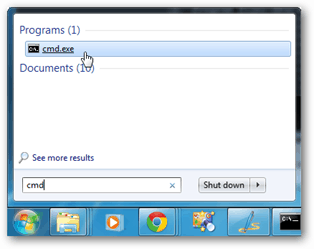
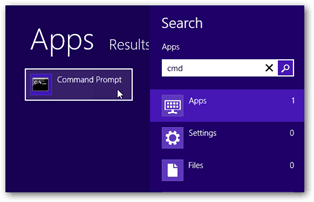
Теперь измените каталог командной строки на папку, в которую вы установили VirtualBox. Если вы установите его по умолчанию, команда будет такой:
cd C: \ Program Files \ Oracle \ VirtualBox \
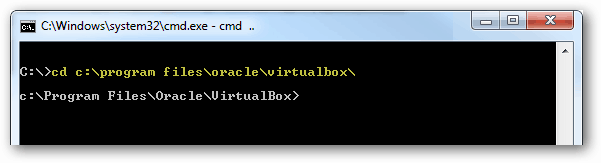
Теперь введите следующую команду (или копировать / вставить с помощью правой кнопки мыши):
VBOXMANAGE.EXE внутренние команды sethduuid «pathtovhdfile»
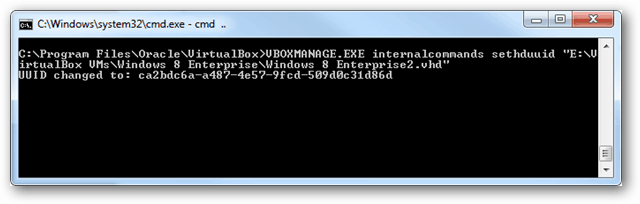
Если все работает, вы должны увидеть сообщение «UUID change to:…», а затем VirtualBox должен работать. Все исправлено!